更新时间:2023-09-19
很多朋友都知道微软官网可以下载系统镜像,但是下载的速度有时候挺慢的,让人很着急,大家想要了解不用官网下载镜像怎么重装系统教程,这样就可以快速地下载系统镜像来给电脑重装系统啦,感兴趣的朋友可以先收藏一波。
Win7镜像下载地址(https://www.xitongzhijia.net/win7/)
Win10镜像下载地址(https://www.xitongzhijia.net/win10/)
Win11镜像下载地址(https://www.xitongzhijia.net/win11/)
大家可以在熊猫侠下载想要的系统镜像,安装也是很方便的。
另外还可以使用熊猫侠装机大师软件来帮忙在线重装系统。
软件下载地址(http://www.xitongzhijia.net/soft/217381.html)
1、首先,下载熊猫侠装机大师;下载完毕后,关闭所有的杀毒软件,然后打开软件,软件会进行提示,仔细阅读后,点击我知道了进入工具。
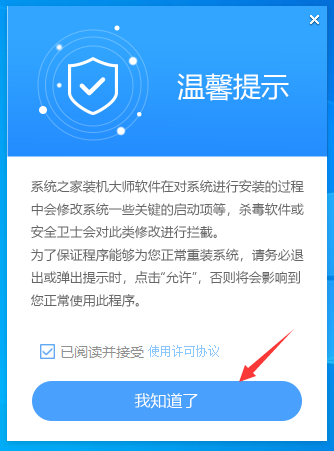
2、进入工具后,工具会自动检测当前电脑系统的相关信息,点击下一步。
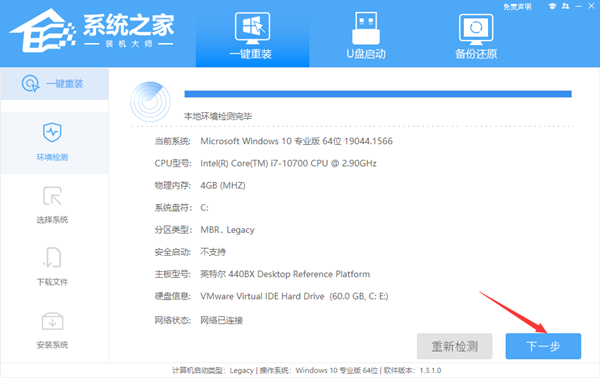
3、进入界面后,用户可根据提示选择要安装系统。注意:灰色按钮代表当前硬件或分区格式不支持安装此系统。
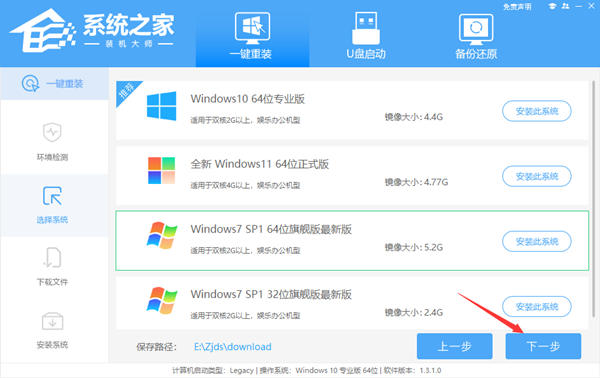
4、选择好系统后,等待PE数据和系统的下载。
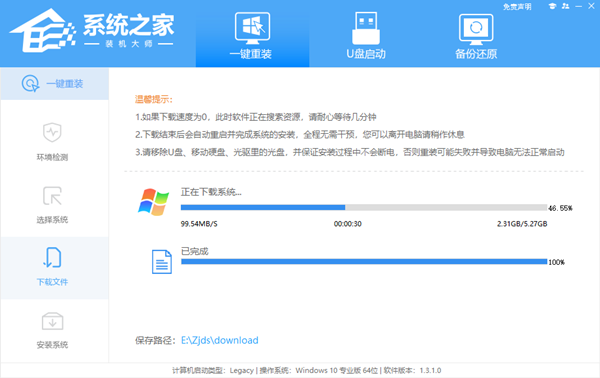
5、下载完成后,系统会自动重启系统。
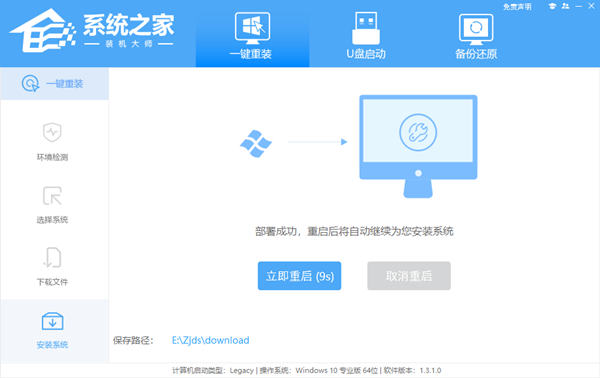
6、重启系统后,系统会默认进入PE环境,进入后,系统将会自动进行备份还原,等待完成。
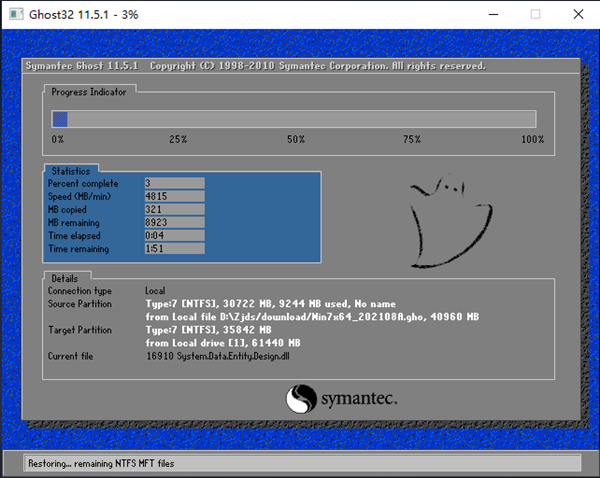
7、系统备份还原完成后,会开始系统自动安装,安装完成自动重启后即可进入系统。很快就可以看到全新的系统桌面啦。
最新文章
不用官网下载镜像怎么重装系统教程
2023-09-19ofd文件是什么ofd文件怎么打开
2023-09-19ofd文件如何转换成pdf格式ofd文件转换成pdf格式的方法
2023-09-19ofd文件怎么转换成wordofd文件转换成word的方法
2023-09-19Win11 WPS怎么设置为默认如何将wps设置为默认办公软件
2023-09-19老旧电脑卡怎么重装系统
2023-09-19旧电脑如何重装系统Win10
2023-09-19如何一键重装Win11系统一键重装Win11系统的方法
2023-09-19怎么样重装Win7系统最方便最简单方便重装Win7系统的方法
2023-09-18石墨文档如何导入表格石墨文档导入表格的方法
2023-09-18发表评论